Win7显卡驱动如何更新是近期小伙伴们询问频次很高的一个问题。其实更新显卡驱动是不难的,不要被更新驱动这个词吓到哦。一般更新是在带有图形界面上操作,不需要懂得要如何运行的问题。那对此问题还是有所困惑的小伙伴跟着小编往下看吧,相信可以帮助到你!
Win7显卡驱动的更新方法
1、右键点击计算机,选择下拉菜单下的属性按钮。如图所示。
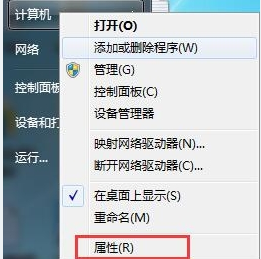
2、点击属性进入控制面板系统界面,左上方有设备管理器按钮。如图所示。
Windows7音响没有声音怎么办?Windows7音响没有声音的解决方法
Windows7音响没有声音怎么办?近期有小伙伴在后台私信小编说自己的音响不知道为什么没有声音,想问问小编遇到这种情况是怎么处理的。小编一般是闲检查音响接口有没有问题然后再看看电脑的设置有没有错误,具体的操作小编在本篇文章里带来了哦。

3、点击设备管理器,进入设备管理器界面,选择列表中的显示设备器,双击显示显卡类型。如图所示。

4、双击显卡类型,弹出显卡属性菜单,选择驱动程序。如图所示。

5、选择更新驱动程序,弹出如何更新系统程序,有两种更新模式,一种是自动搜索更新的驱动程序软件,另一种是浏览计算机以查找驱动程序软件。如果没有事先从显卡官网上下载最新驱动程序,可以选择自动搜索更新的驱动程序软件。如图所示。

6、点击自动搜索更新的驱动程序软件,系统进入联机搜索软件界面,如果找到合适软件即会提示安装。如图所示。
 本篇电脑技术文章《Win7显卡驱动如何更新?Win7显卡驱动的更新方法》由下载火(xiazaihuo.com)纯净系统之家网一键重装软件下载平台整理发布,下载火系统重装工具网可以一键制作系统启动盘,也可在线一键重装系统,重装好的系统干净纯净没有预装软件!
本篇电脑技术文章《Win7显卡驱动如何更新?Win7显卡驱动的更新方法》由下载火(xiazaihuo.com)纯净系统之家网一键重装软件下载平台整理发布,下载火系统重装工具网可以一键制作系统启动盘,也可在线一键重装系统,重装好的系统干净纯净没有预装软件!Win7如何关闭uac功能?Win7关闭uac功能的方法
近期有用户询问小编Win7系统如何关闭uac功能?uac功能就是win7系统的用户账号控制用来提高系统的安全性,想要进行关闭uac功能的时候我们只需要来到用户的账户控制里进行设置就可以啦,那具体的设置方法小编在下面带给大家,一起来看看吧!






